"Tengo un nuevo iPod Shuffle y ahora quisiera transferirle algo de música desde mi iPad. ¿Alguien puede decirme cómo transferir música de iPad a iPod Shuffle sin un PC o un Mac?
Esta es una de las muchas preguntas que hemos visto últimamente sobre transferir música de un dispositivo iOS a otro. Siempre que compramos un iPod nuevo nos gustaría actualizarle nuestra biblioteca musical. Pero aprender cómo transferir música de iPad a iPod puede ser un trabajo tedioso si no conoces las formas más sencillas de hacerlo. No te preocupes. En este post hemos incluido las tres soluciones más simples para transferir música de iPad a iPod. Cualquiera las puede hacer.
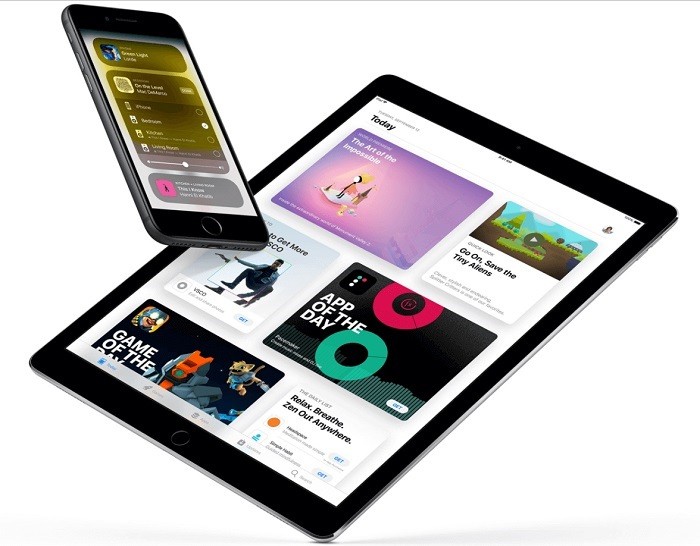
Parte 1: Transfiere Música directamente de iPad a iPod con MobileTrans - Phone Transfer
MobileTrans – Phone Transfer es una de las mejores aplicaciones para realizar una transferencia directa de dispositivo a dispositivo. Usando esta aplicación fiable puedes transferir música de iPad a iPod, o cualquier otra clase de datos. La app es completamente compatible con todos los modelos de iPad, iPod y iPhone.
Además de transferir de iOs a iOS, también puede transferir datos de iOS a Android, Android a iOS y Android a Android. Peudes usar MobileTrans - Phone Transfer para mover tus fotos, videos, audios, contactos y otros tipos de datos. Aquí tienes un proceso simple que puedes seguir para transferir música directamente de iPad a iPod.
Paso 1: Inicia MobileTrans - Phone Transfer 1: Ejecuta MobileTrans - Phone Transfer
En primera instancia, simplemente instala MobileTrans - Phone Transfer en tu sistema y ejecútalo para transferir música de iPad a iPod. De todas las opciones ofrecidas en la pantalla principal de MobileTrans, solo selecciona 'Transferencia de Teléfono' y continúa.

Paso 2: Conecta tu iPad y iPod
Ahora, conecta cuidadosamente tu iPad y iPod a tu PC o Mac usando cables USB, y espera a que MobileTrans los detecte. Cuando los haya detectado, se te mostrarán los dispositivos en pantalla y aparecerán marcados como dispositivos de origen o de destino.

Recuerda que, para transferir música de iPad a iPod, el iPad debería ser el dispositivo de origen y el iPod el de destino. Si no es así, puedes usar el botón de Intercambiar para colocarlos correctamente.
Paso 3: Transferir música de iPad a iPod
Al final, puedes simplemente seleccionar 'Música' de la lista de tipos de datos disponibles soportados por la aplicación. También puedes seleccionar cualquier otro tipo de datos que quieras mover. Además, puedes activar la opción 'Limpiar datos antes de copiar' si quieres eliminar de antemano los datos existentes en tu iPod.

Después, solo haz clic en el botón 'Iniciar' y espera a que tus archivos de música se trasladen del iPad al iPod. Cuando todos los datos seleccionados se transfieran, la aplicación te lo hará saber. Ahora puedes retirar con seguridad ambos dispositivos y acceder a los datos recién transferidos en tu iPod.

Parte 2: Cómo Transferir Música de iPad a iPod con AirDrop
Si has estado usando un dispositivo iOS durante un tiempo, entonces AirDrop te resultará familiar. Desarrollado por Apple, esta tecnología te permite enviar diferentes clases de archivos de un dispositivo iOS a otro. Entonces, si solo quieres transferir unas pocas canciones, puedes enviarlas de tu iPad a tu iPod a través de AirDrop. Como AirDrop no está presente en todos los modelos de iPod, asegúrate primero de que el dispositivo que estás usando cuenta con esta característica.
Cuando estés listo, sigue estos pasos para transferir música de iPad a iPod sin un PC o Mac (a través de AirDrop).
Paso 1: Activa AirDrop en iPad y iPod
Antes de proceder, accede a tus dispositivos iOS y dirígete a sus Ajustes > AirDrop para activarlo. También puedes activar la característica de AirDrop en su Centro de Control. Además, las características de Bluetooth y WiFi en el dispositivo también deberían estar activadas.
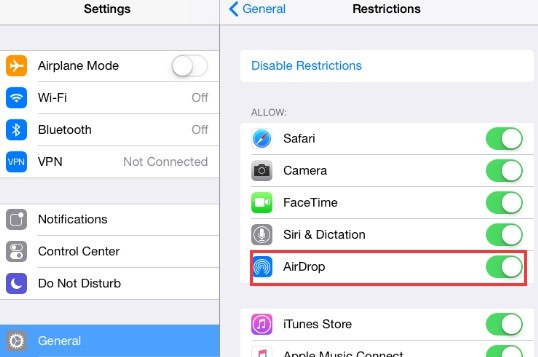
Cuando la característica del AirDrop esté activa, podrás acceder a ella desde la parte inferior del Centro de Control y establecer su visibilidad para 'todos'. También puedes ir a los ajustes de AirDrop para hacer eso.
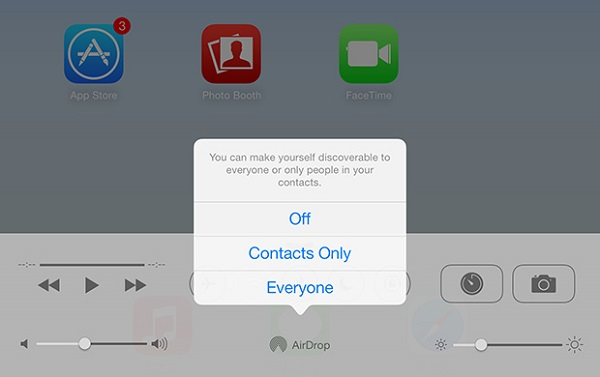
Paso 2: Comparte los archivos de música desde el iPad
¡Genial! Cuando la característica de AirDrop esté activa, puedes ir a la app de Música en tu iPad y seleccionar lo que quieras transferir. Pulsa en el icono de compartir adyacente al archivo de música y elige el dispositivo disponible (iPod) que quieras conectar a tu iPad.
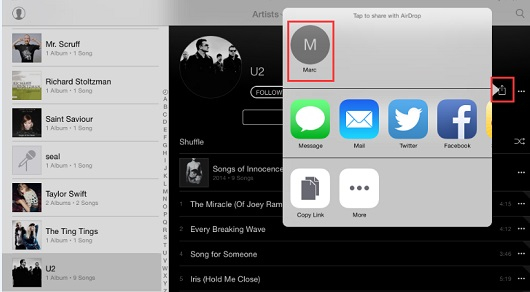
Paso 3: Acepta los datos entrantes
Como quieres enviar tu música vía AirDrop a tu iPod, recibirás su correspondiente aviso en el dispositivo. Simplemente desbloquea tu iPod y pulsa el botón 'Aceptar' para guardar los archivos de música desde tu iPad.
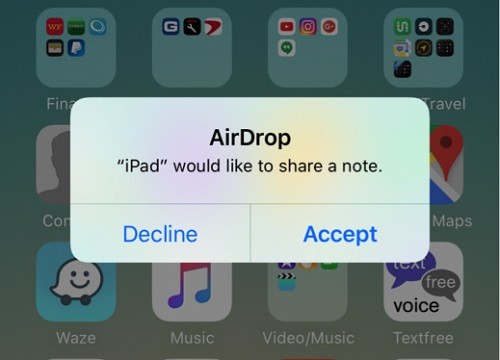
Limitaciones
- • Toma mucho tiempo
- • Solo se recomienda transferir unos pocos archivos de música
- • La característica no está disponible en todos los modelos de iPod
Parte 3: Cómo Transferir Música de iPad a iPod usando iTunes
Ahora que sabes cómo transferir música de iPad a iPod a través de Bluetooth/AirDrop, repasemos rápidamente otro método. Como sabes, el iTunes puede usarse para gestionar nuestros dispositivos iOS como el iPhone, el iPad o el iPod. Para transferir música de iPad a iPod, puedes sincronizar primero la música de tu iPad con la Biblioteca de Música del iTunes. Luego puedes sincronizar los datos de la Biblioteca de Música de iTunes con tu iPod. Si bien el proceso es un poco complicado, puedes seguir estos pasos para saber cómo transferir música de iPad a iPod usando iTunes.
Paso 1: Sincroniza la música de tu iPad con iTunes
Ejecuta una app actualizada de iTunes en tu sistema y conecta tu iPad. Ahora selecciona tu iPad entre los dispositivos disponibles y dirígete a la pestaña 'Música' de la barra lateral. Desde aquí puedes activar la opción de Sincronizar Música y seleccionar las canciones / listas de reproducción / álbumes que quieras sincronizar con la Biblioteca de Música de iTunes.
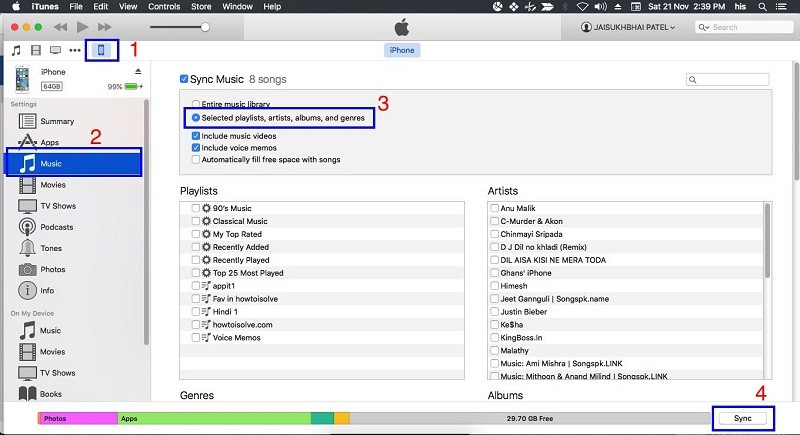
Paso 2: Sincroniza la Biblioteca de Música de iTunes con tu iPod
Cuando la música de tu iPad se almacene en tu Biblioteca de Música de iTunes puedes sincronizarla también con tu iPod. Para esto, solo tienes que conectar tu iPod a tu equipo y ejecutar iTunes. Puedes seleccionar tu iPod, dirigirte a su pestaña de Música y activar la opción de 'Sincronizar Música'. Esto te permitirá seleccionar lo que quieras sincronizar de tu Biblioteca de Música de iTunes al iPod conectado.
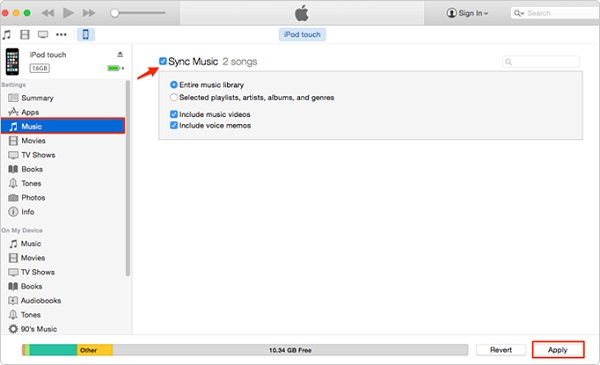
Limitaciones
- • Es un poco complicado
- • Los usuarios se encuentran con frecuencia con problemas de compatibilidad
¡Ahí lo tienes! Ahora que conoces tres formas diferentes para transferir música de iPad a iPod, puedes mover tus canciones favoritas fácilmente de un dispositivo al otro. Como puedes ver, hemos listado tres opciones distintas sobre cómo transferir música de iPad a iPod sin un PC/Mac o con uno. De las tres, MobileTrans - Phone Transfer es definitivamente la mejor opción para transferir músicad e iPad a iPod. No solo eso, también puede ayudarte a transferir fácilmente toda clase de datos de un dispositivo a otro, con independencia de sus respectivas plataformas.
Últimas Tendencias
Artículos populares
Todos los Temas






Alfonso Cervera
staff Editor